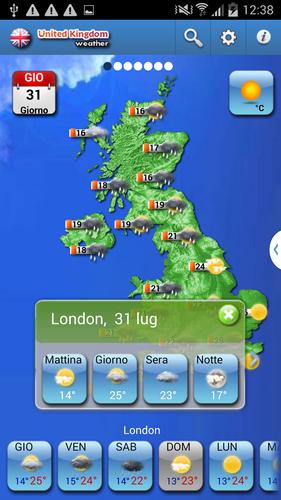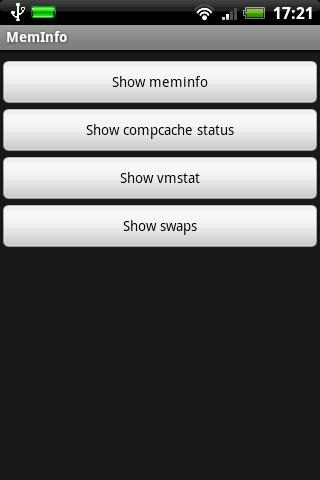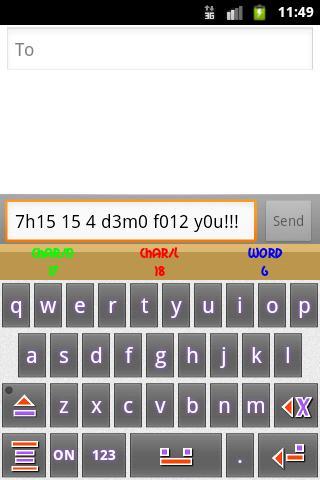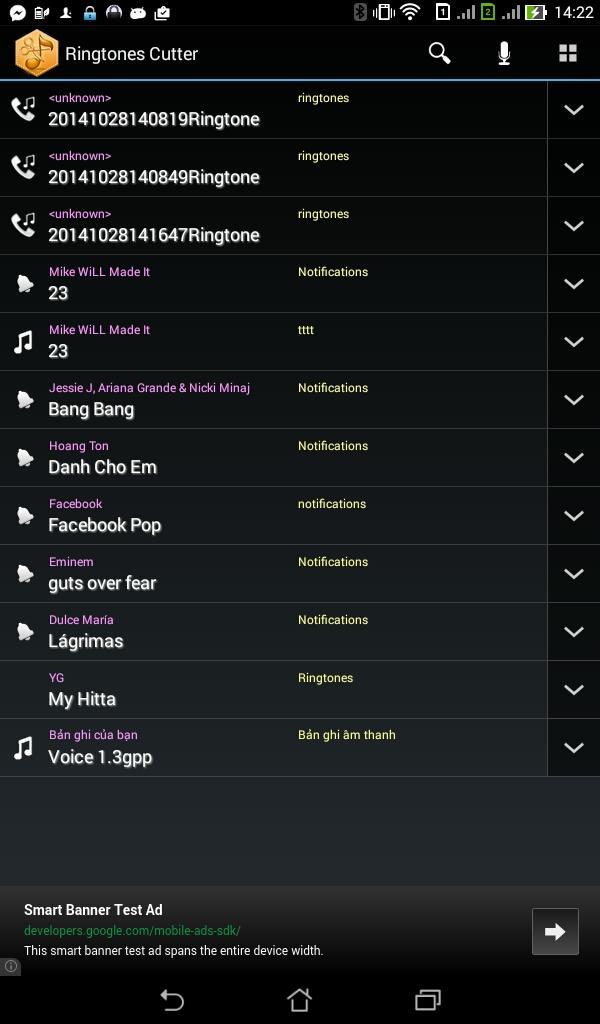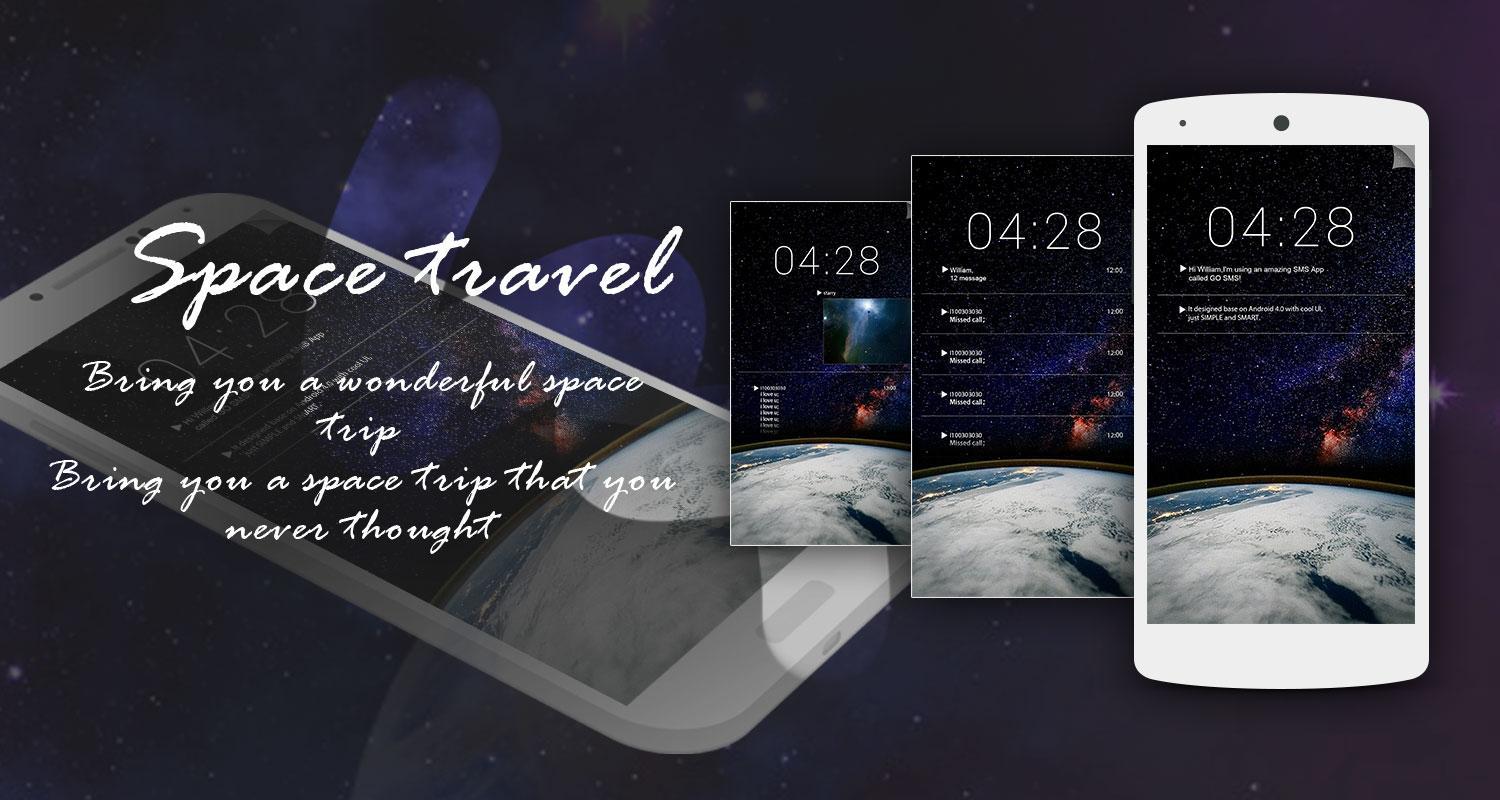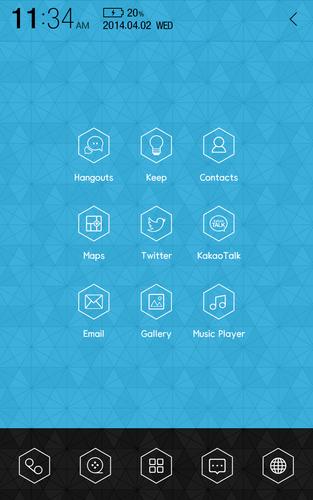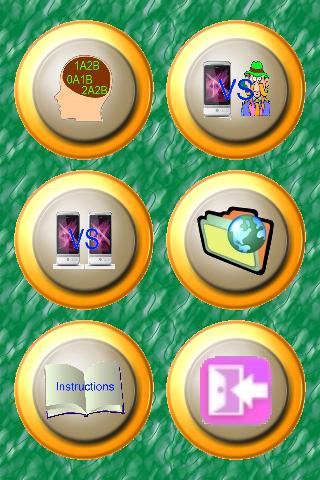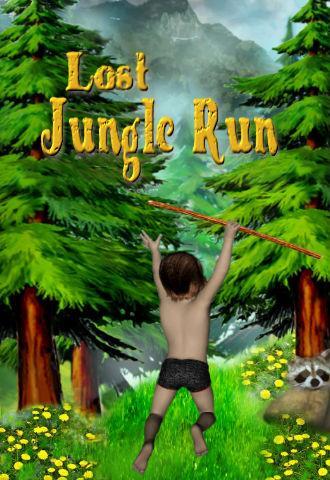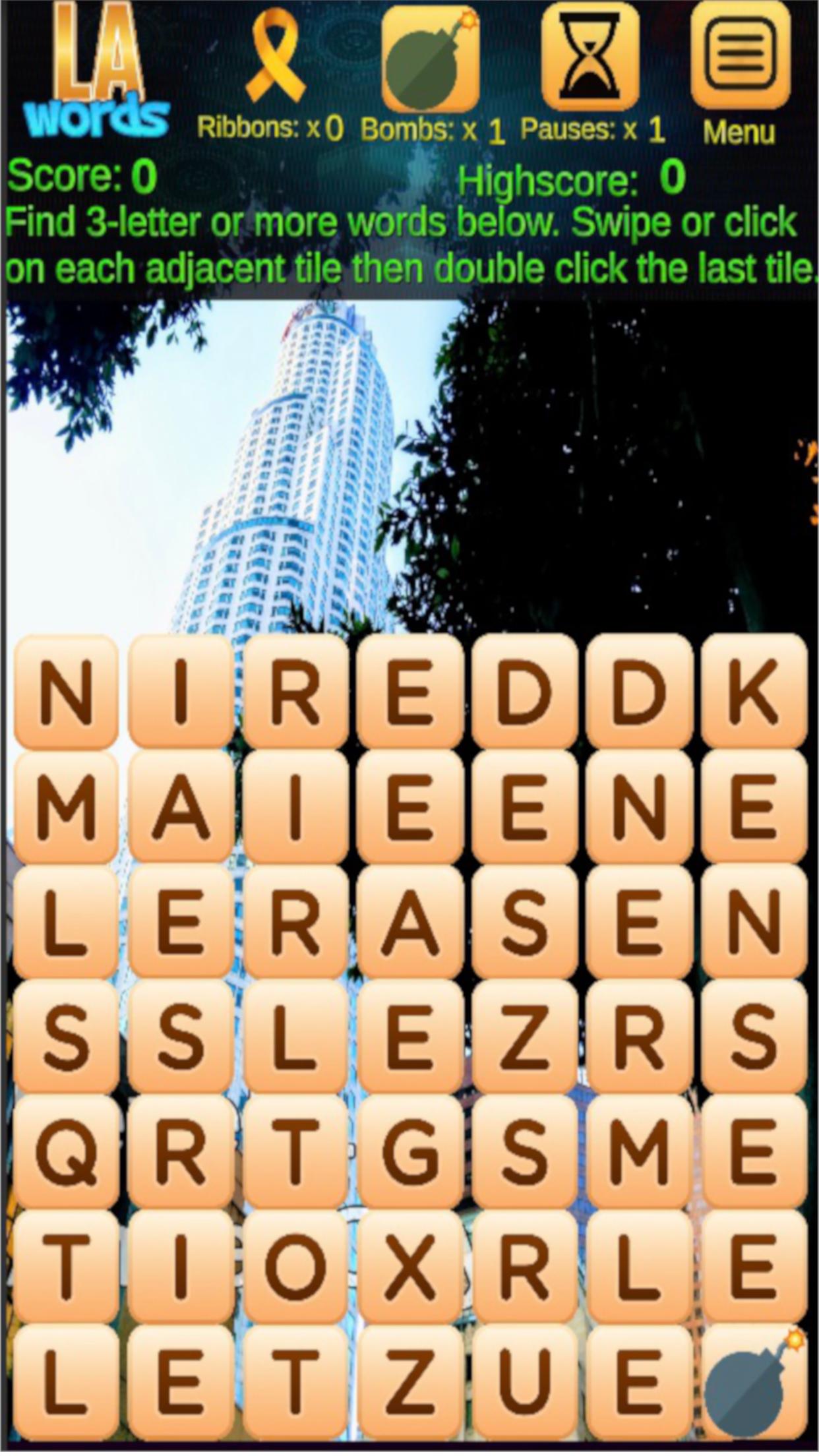UNITED KINGDOM UK WEATHERr
10.0.25 November 8, 2025- 8.3
- 1
- 2
- 3
- 4
- 5
Importieren Sie SMS/MMS -Dateien (VMG VMSG MSG ...) von Windows Phone usw. in Android Phone!
Mit VMG Converter können Sie einfache Text -SMS und MMS -Nachrichten, die von Windows Phone, Symbian oder Samsung exportiert wurden, mit .VMG / .VMSG / .MSG / .MMS / .pDU -Dateien - direkt in Android SMS -Speicher, ansehen und importieren.
Kostenlose Version - Importiert max. 200 Nachrichten gleichzeitig. Lassen Sie den Freilack diese Einschränkung und Anzeigen entfernen. Holen Sie sich den VMG Converter Unlocker hier:
http://goo.gl/hyvcfe
**********************************************
NOTIZ! Die MMS -Importfunktion funktioniert in der Google Play -Version nicht. Google hat beschlossen, viele Anwendungen nicht zuzulassen. Der VMG-Konverter war nicht für eine Ausnahme berechtigt, daher muss die Verteilung der MMS-fähigen Version außerhalb des Google Play Store stattfinden. Bitte kontaktieren Sie uns per E -Mail ([email protected]), wenn Sie die MMS -Importfunktion benötigen.
**********************************************
ANWEISUNGEN
- Sowohl Windows Phone "Kontakte+Nachrichtensicherung" und "meine Daten übertragen" werden unterstützt.
- Wenn VMG Converter Ihre Nachrichten nicht analysieren kann, wird das Format zur Nachrichtendatei nicht (noch) unterstützt. Panikieren Sie nicht, senden Sie einfach eine E -Mail an [email protected]. Wir schätzen Ihr Feedback sehr und werden unser Bestes geben, um Ihnen zu helfen.
- Sie müssen akzeptieren, die Standard -Messaging -App in VMG Converter vorübergehend zu ändern. Anschließend müssen Sie akzeptieren, es wieder zu ändern, wenn Sie gefragt werden. Andernfalls können Sie keine Nachrichten auf Ihrem Telefon empfangen und senden.
- Nachrichten, die während des Imports ankommen, schaffen es nicht in den Posteingang. Schalten Sie den Flugzeugmodus vor dem Import ein, um sicherzustellen, dass während des Importprozesses keine SMS eintreffen.
Wie man verwendet:
1. Exportieren Sie SMS -Nachrichten mit Nokia PC Suite/Kontakten+Nachrichten Sicherung/Übertragen Sie meine Daten.
2. Kopieren Sie Nachrichtendateien auf Ihr Android -Telefon. Wenn Sie alle Dateien in einen einzelnen Ordner einfügen, werden das Import einfacher.
3.. Das USB -Kabel trennen, wenn sie angeschlossen sind.
4. VMG Converter starten.
5. Nachrichtenliste wird in Kürze angezeigt. Wenn nicht, geben Sie den richtigen Speicherort von VMG -Dateien ein. Verwenden Sie die automatische Suche, um den richtigen Pfad zu finden, wenn nicht sicher.
6. Wählen Sie die Nachrichten aus, die Sie importieren möchten, und drücken Sie "Import".
7. Lesen Sie Anweisungen und Notizen, die auftauchen.
8. Nachrichten werden jetzt im Abschnitt "Android Standard Messaging" angezeigt.
Fehlerbehebung (auch "bekannte Probleme" unten lesen)
1. stürzt beim Lesen in Nachrichtendateien ab
Aus Speicherfehlern treten Fehler mit einer großen Anzahl von Dateien/Nachrichten auf. Melden Sie uns diese Abstürze an uns, aber als schnelles Mittel sollten Sie versuchen, Ihre Dateien in kleinere Teilmengen zu teilen.
2. Falsche Zeitzone
Wenn die Zeit in der Nachrichtenliste stundenlang sanft, haben die VMG -Dateien möglicherweise ihre Zeit in einer anderen Zeitzone als UTC. Ändern Sie die Zeitzone in Einstellungen, um die Zeitzone in Ihren VMG -Dateien zu entsprechen, und laden Sie die Nachrichtenliste neu.
3. Die Zeit und Datum des Nachrichten Threads ist die Importzeit und das Importdatum
Benutzer von Android -Versionen vor 6.0/m können dies begegnen. Wenn die Zeit nach dem Import von Datum und Uhrzeit in Ihrem Nachrichten -Posteingang nach dem Import eingestellt ist, aktivieren Sie die Einstellung "Threads aktualisieren", um das Gesprächsthreaddatum zu aktualisieren, frühere importierte Nachrichten zu entfernen und dann den Import erneut durchzuführen.
4. Alle Nachrichten haben das gleiche (falsche) Datum und Uhrzeit
Möglicherweise sind Sie von einem PC -Suite -Fehler betroffen, der dazu führt, dass das Originaldatum des Nachrichten das Exportdatum ist. VMG Converter kann dies in einigen Fällen durch Lesen des Nachrichtendatums aus dem Dateinamen umgehen. Schalten Sie die Option aus Einstellungen ein und aktualisieren Sie die Nachrichtenliste.
5. Nachrichten, die bei Verwendung von Treffpunkten nicht nach dem Import erscheinen
VMG Converter funktioniert nicht mit Hangouts. Wechseln Sie zur Standard -Messaging -App.
Bekannte Probleme
- Möglicher Verlust eingehender Nachrichten beim Import: Schalten Sie den Flugzeugmodus beim Import ein.
- Android unter 6.0 zeigt MMS VCard -Inhalte in Messenger nicht an. VMG Converter kann diese importieren, aber sie werden nur in Android 6.0+ angezeigt.
- MMS -Gruppenmeldungen zeigen derzeit nur den ersten Empfänger. Wir arbeiten daran.
- Nicht alle MMS -Inhalte (VCARD, Video) können im VMG Converter vorsichtigt werden. Versuchen Sie, Inhalte in der Standard -Messenger -App zu sehen.